Hướng dẫn cách tắt quyền trợ năng trên OPPO hiệu quả
Hướng dẫn cách tắt quyền trợ năng trên OPPO hiệu quả
Tìm cách tắt quyền trợ năng trên OPPO nhưng không biết làm như thế nào? Đừng lo lắng bài viết này sẽ cung cấp cho bạn các cách tắt đi tính năng này đơn giản và hiệu quả. Hãy cùng Điện Thoại Vui theo dõi nhé!
Trợ năng (Accessibility) trên OPPO là gì?
Biết cách tắt quyền trợ năng trên OPPO sẽ giúp vô hiệu hóa các tính năng hỗ trợ người dùng trên điện thoại OPPO. Các trợ năng này sẽ giúp ích được cho người khiếm thính, khiếm thị hay những người gặp khó khăn trong việc sử dụng smartphone. Bao gồm: phóng đại và đọc văn bản, các tính năng phản hồi bằng giọng nói và hỗ trợ điều khiển thiết bị của TalkBack,...

Nếu bạn không có vấn đề khiếm khuyết về nghe nhìn, thì những tính năng này sẽ vô tình làm ảnh hưởng trải nghiệm. Do đó, bạn nên thực hiện cách tắt quyền trợ năng trên OPPO.
Cách tắt quyền trợ năng trên OPPO đơn giản
Các trợ năng có thể sẽ hữu ích với một số người. Nhưng đối với những người không cần dùng đến các tính năng này việc tắt chúng đi sẽ giúp tăng hiệu suất của OPPO. Dưới đây là một số cách tắt trợ năng đơn giản, dễ thực hiện các bạn có thể tham khảo.
Lưu ý: Tùy theo phiên bản OPPO sẽ có sự khác biệt nhỏ ở tên các mục chọn. Nhưng về cơ bản, chúng có tên tương tự nhau nên bạn cũng có thể dễ dàng xác định đúng để thực hiện.
Cách tắt quyền trợ năng trên OPPO trong phần Cài đặt
Một khi kích hoạt trợ năng TalkBack, lúc này lệnh xác nhận chọn sẽ là nhấn đúp 2 lần vào mục đó.
Bạn có thể dễ dàng tắt quyền trợ năng trên OPPO chỉ với một vài bước ở phần cài đặt có sẵn. Cách tắt chi tiết như sau:
Bước 1: Nhấn vào biểu tượng bánh răng để vào Cài đặt trên điện thoại OPPO. Sau đó lướt xuống và nhấn vào mục Cài đặt bổ sung.
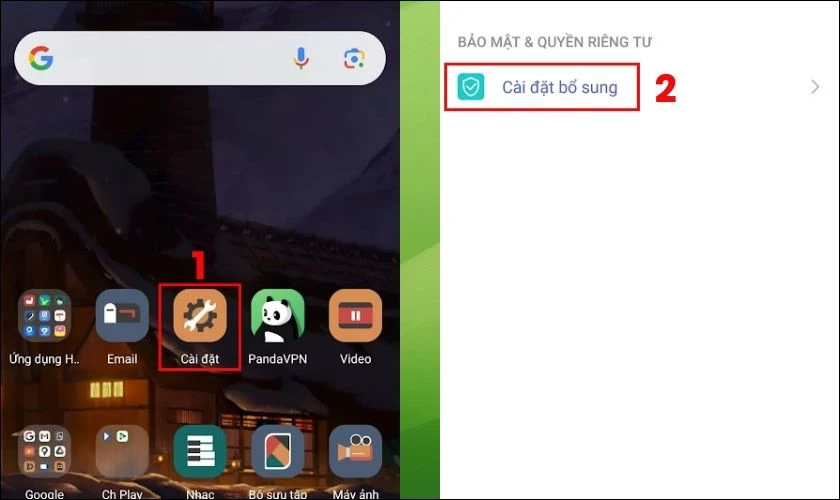
Bước 2: Tìm và nhấn chọn Trợ năng.
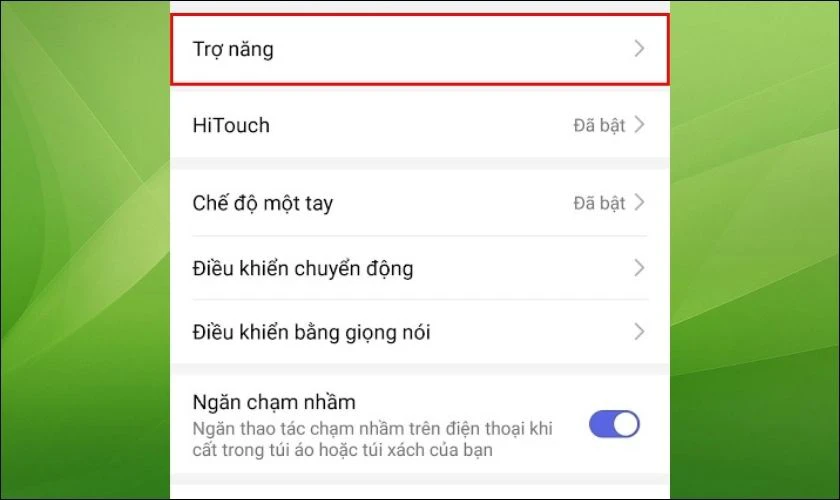
Bước 3: Bạn chọn vào mục Talkback và gạt nút tròn bên cạnh chuyển sang màu xám để tắt là xong.
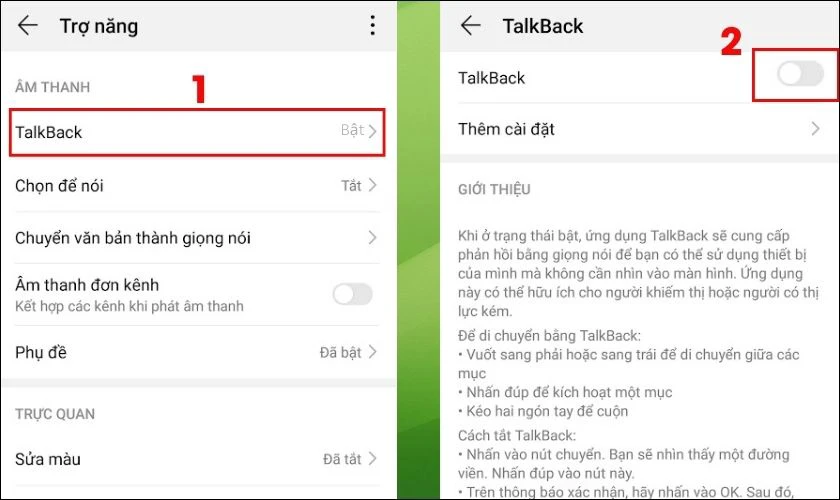
Sau khi tắt TalkBack, thiết bị trở về chế độ hoạt động như bình thường. Phản hồi bằng giọng nói cho các thao tác chạm và vuốt sẽ không còn thực hiện được.
Như vậy là bạn đã hoàn tất cách tắt quyền trợ năng trên OPPO rồi đấy.
Cách tắt quyền trợ năng trên OPPO bằng phím cứng
Trợ năng TalkBack thường được bật để hỗ trợ cho những người có khiếm khuyết về thị giác. Để dùng được các phím vật lý để tắt trợ năng TalkBack, bạn hãy nhấn giữ đồng thời nút tăng và giảm âm lượng khoảng 3 giây. Sau đó buông ra là TalkBack sẽ tự động tắt đi.
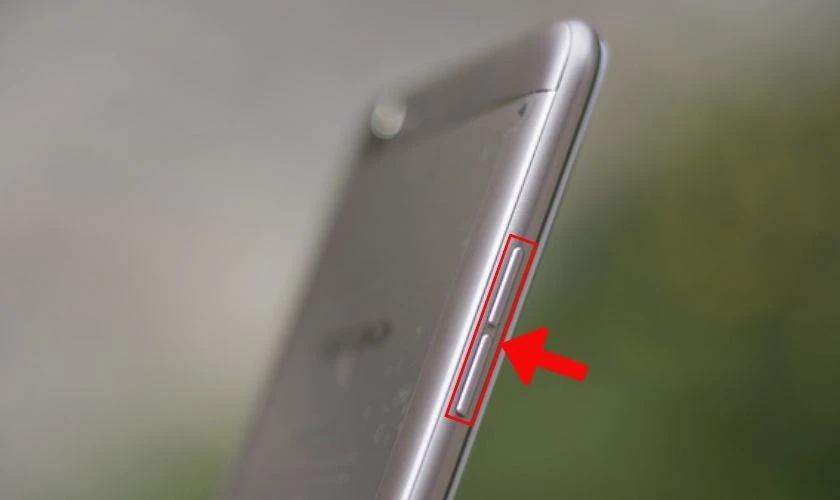
Sử dụng phím cứng ngay trên thân máy để tắt TalkBack là một cách đơn giản bạn nên thử. Đây là cách nhanh nhất để tắt trợ năng này.
Cách tắt quyền trợ năng trên OPPO bằng trợ lý Google
Ngoài hỗ trợ các tính năng khác như nhắn tin, gọi điện,... Trợ lý ảo của Google cũng cho phép người dùng tắt quyền trợ năng trên OPPO. Hướng dẫn các bước dùng Google Assistant như sau:
Bước 1: Mở trợ lý Google trên điện thoại OPPO.
Bước 2: Yêu cầu Google Assistant tắt trợ năng bằng cách nói Tắt TalkBack.
Bước 3: Sau khi Google đã nhận yêu cầu, trợ lý ảo sẽ xác nhận hành động của bạn. Lúc đó bạn chỉ cần đồng ý để hoàn tất việc tắt TalkBack.
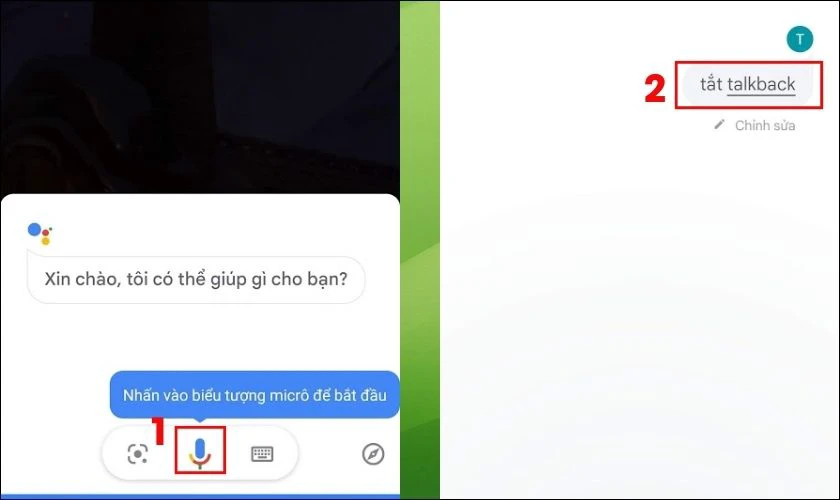
Để sử dụng được cách này bạn cần lưu ý điện thoại phải được cài đặt và đã kích hoạt Google Assistant trước đó.
Khi nào nên tắt quyền trợ năng trên OPPO?
Quyền trợ năng trên OPPO là một công cụ giúp ích cho một số đối tượng người dùng. Tuy nhiên, có những tình huống bạn nên xem xét tắt đi các tính năng này. Dưới đây là một số trường hợp nên tắt trợ năng mà Điện Thoại Vui đã tổng hợp được:
- Khi không cần sử dụng: Nếu bạn cảm thấy bản thân không cần sử dụng các tính năng như phóng to, điều khiển bằng âm thanh,... Bạn có thể tắt trợ năng trên OPPO.
- Tăng hiệu suất và tiết kiệm pin cho OPPO: Một số tính năng của quyền trợ năng sẽ gây hao pin và chậm hoạt động của điện thoại. Do đó khi muốn cải thiện các vấn đề này, bạn có thể tắt TalkBack.
- Tăng bảo mật cho OPPO: Một số kẻ xấu có thể lợi dụng trợ năng trên điện thoại của bạn để đánh cắp thông tin và thực hiện các hành vi bất chính. Do đó, hãy tắt trợ năng nếu cảm thấy không an toàn.
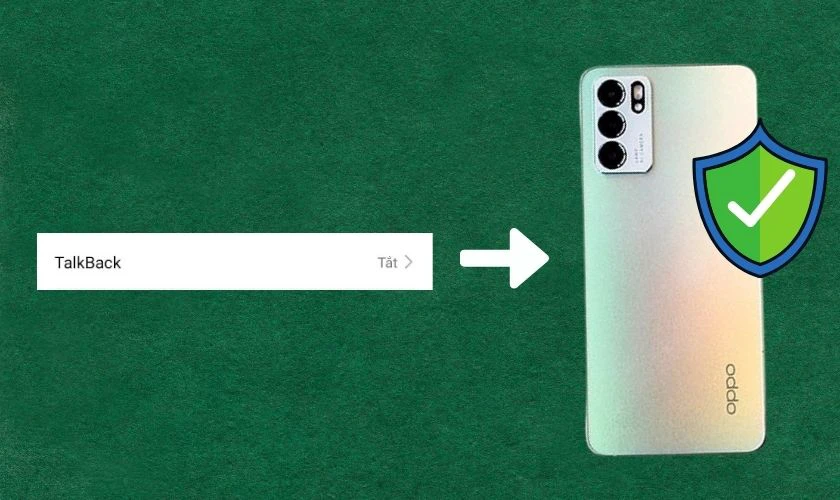
Tuy nhiên tắt quyền trợ năng cũng có thể ảnh hưởng đến trải nghiệm của người dùng. Do đó hãy cân nhắc kỹ và chắc chắn rằng bạn không cần sử dụng các tính năng này trước khi tắt.
Những lưu ý cân nhắc khi thực hiện cách tắt quyền trợ năng trên OPPO
Tắt các tính năng hỗ trợ trên OPPO có thể mang lại nhiều lợi ích cho thiết bị. Nhưng trước khi quyết định vô hiệu hóa các tính năng này. Bạn cần đọc kỹ các lưu ý về vấn đề tắt trợ năng như sau:
Tắt trợ năng chưa hẳn là tốt
Các trợ năng trên OPPO sinh ra để giúp việc sử dụng điện thoại thông minh dễ dàng hơn, đặc biệt là với những người khiếm khuyết, người già.
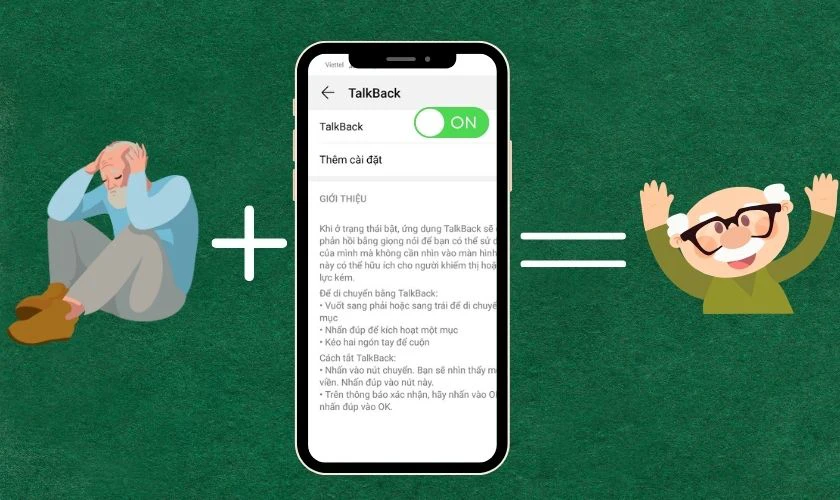
Thậm chí với những người bình thường đôi khi vẫn cần hỗ trợ từ các tính năng trong các trường hợp như: môi trường tối, bị thương ở tay,... Do đó không phải lúc nào tắt chúng đi cũng là tốt, là có lợi.
Trợ năng hỗ trợ nhiều tính năng
Trợ năng có rất nhiều tính năng hỗ trợ cho người dùng OPPO. Có thể bạn cảm thấy tính năng nào đó không cần thiết, nhưng không phải tất cả đều như vậy. Như đôi lúc bạn sẽ cần tính năng phóng đại ở những văn bản hoặc hình ảnh quá nhỏ. Tóm lại cần xem xét nhiều mặt trước khi quyết định tắt trợ năng.
Sử dụng trợ năng trong lúc lười biếng
Như phía trên đã đề cập, trợ năng hoàn toàn có thể giúp bạn sử dụng điện thoại mà không cần chạm tay vào. Ví dụ như bạn có thể dùng giọng nói để thực hiện các tác vụ cơ bản như: nhắn tin, gọi điện, mở nhạc,...
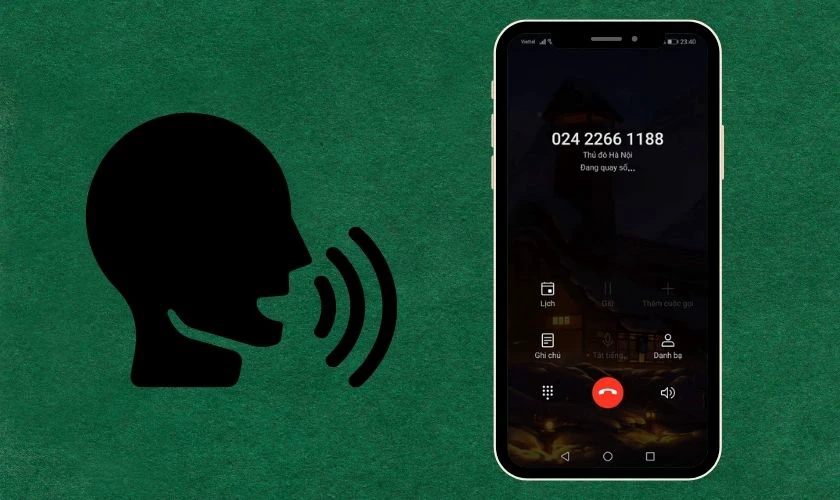
Ngoài ra với các tính năng hỗ trợ bạn hoàn toàn có thể mở khóa màn hình, chụp ảnh, chuyển sang ứng dụng khác,... Mà không cần cầm tới thiết bị của mình.
Áp dụng tùy chọn 1 trong 3 cách
Phần trên đã giới thiệu cho bạn ba cách tắt trợ năng trên điện thoại OPPO. Bạn có thể lựa chọn cách thực hiện phù hợp với mình. Nếu muốn nhanh và đơn giản nhất bạn có thể lựa chọn dùng phím âm lượng. Hay muốn sử dụng một phương pháp hiện đại hơn thì Google Assistant sẽ lựa chọn phù hợp với bạn.
Hoặc sử dụng cách phổ biến nhất là vào Cài đặt. Vì cách này khá dễ làm và có thể lựa chọn chi tiết các tính năng không dùng để tắt đi.
Kết luận
Các cách tắt quyền trợ năng trên OPPO đã được thông tin chi tiết trên bài. Hy vọng qua các cách làm được đề cập bạn đã có thể tắt trợ năng trên thiết bị. Theo dõi Điện Thoại Vui ngay để cập nhật thêm những thông tin hữu ích nhé!
Bạn đang đọc bài viết Hướng dẫn cách tắt quyền trợ năng trên OPPO hiệu quả tại chuyên mục Thủ thuật thiết bị trên website Điện Thoại Vui.

Mình là Thảo, Mình có niềm yêu thích đặc biệt với những gì liên quan đến công nghệ. Những thay đổi, xu hướng với về công nghệ luôn là điều làm mình hứng thú, khám phá và muốn cập nhật đến mọi người. Hy vọng rằng với vốn kiến thức trong hơn 4 năm viết về công nghệ, những chia sẻ của mình sẽ hữu ích cho bạn. Trao đổi với mình điều bạn quan tâm ở đây nhé.

